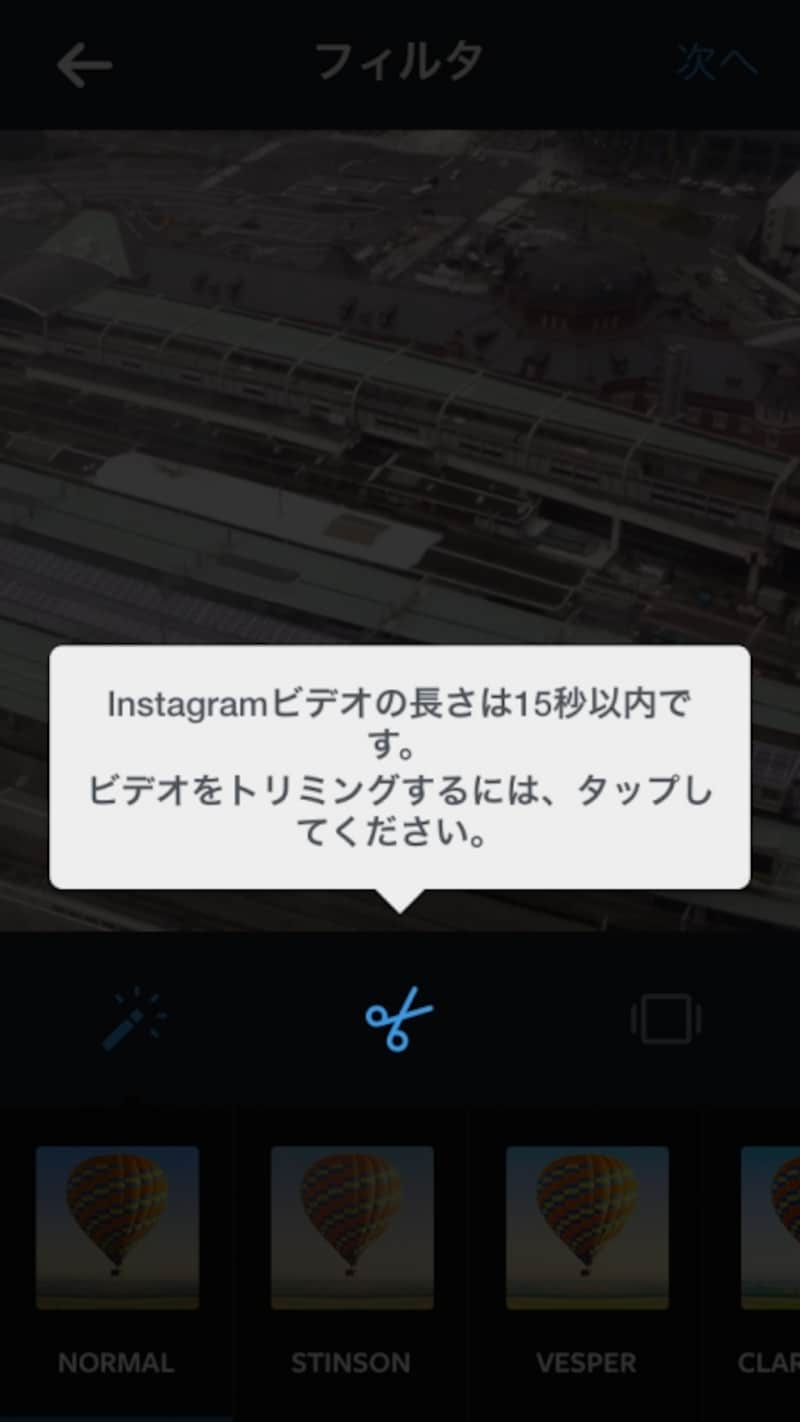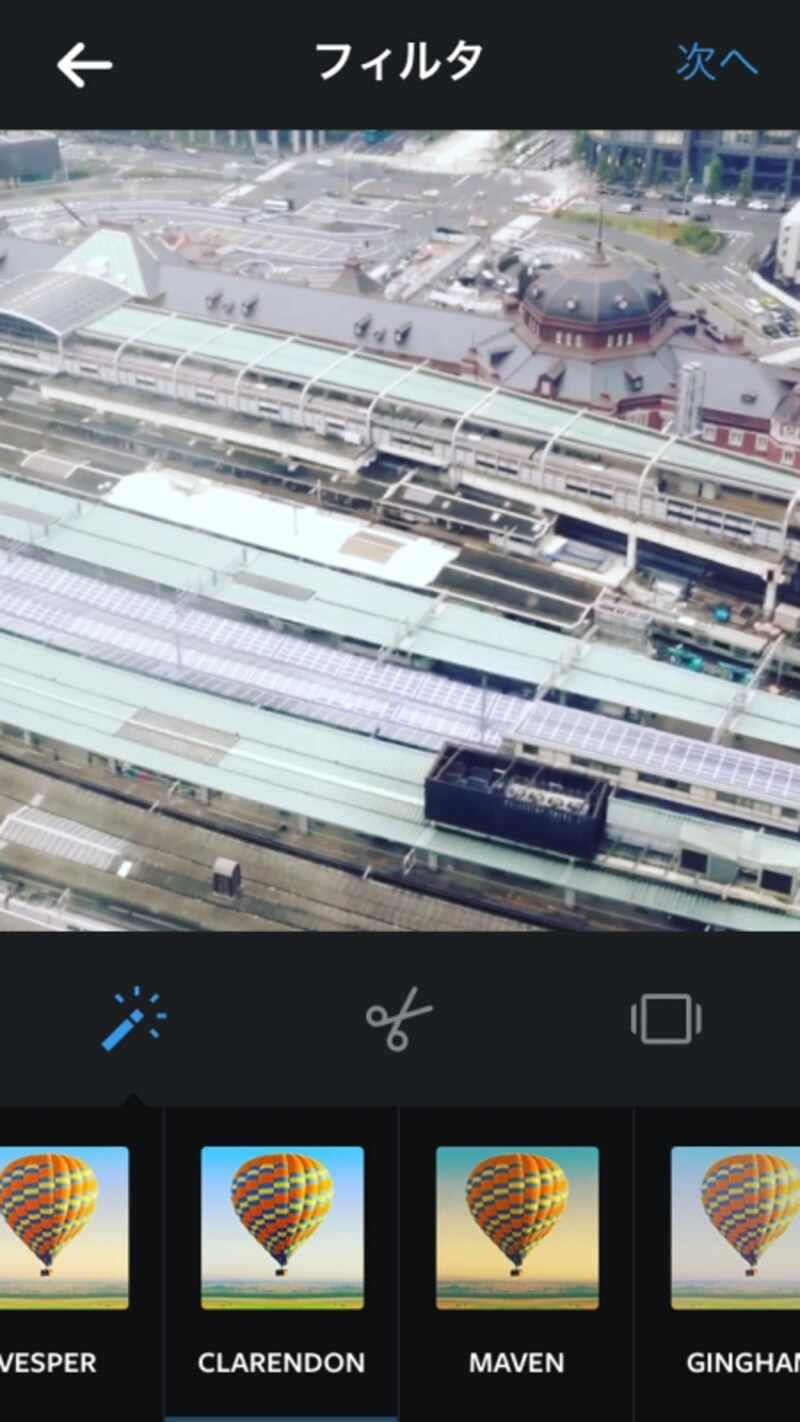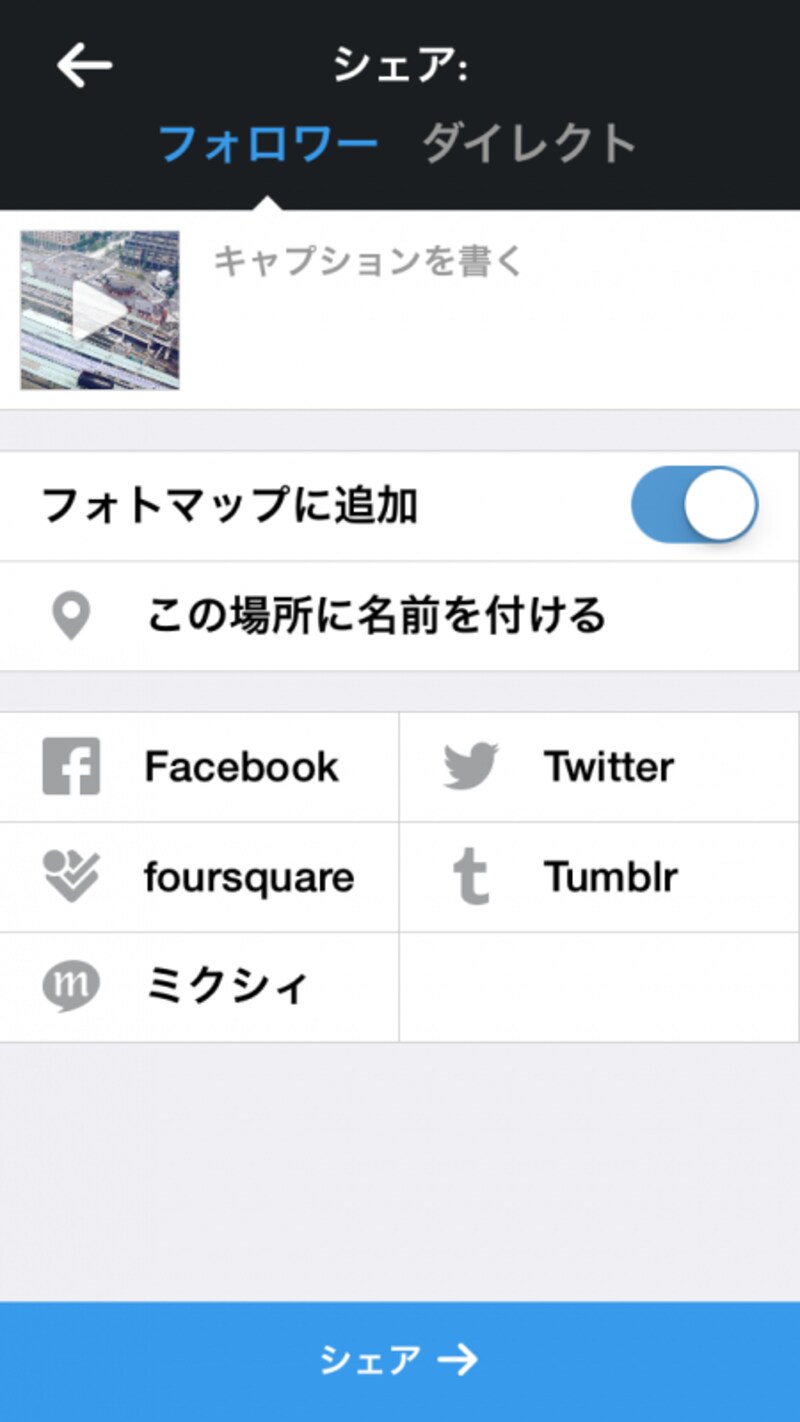インスタグラムと連携!
動画加工をしてSNSにアップする
ハイパーラプスの最大の利点は、強力な手ブレ補正が付いていること。タイムラプスは基本的に定点で撮影するので、カメラ自体は動かすことができません。三脚などを使ってじっくり撮ることになるわけです。ハイパーラプスは最大で12倍と比較的倍率が低めであることと手ブレ補正により、動きながら撮影ができてしまいます。
ここがハイパーラプスがほかのタイムラプスと違うところです。歩きながらはもちろん、自転車に取付けることもできます。
ハイパーラプスのデベロッパーは、Instagram.,Inc.です。当然インスタグラムと連携が撮れており、撮影したハイパーラプス動画を加工し、インスタグラムにアップすることもできてしまいます。
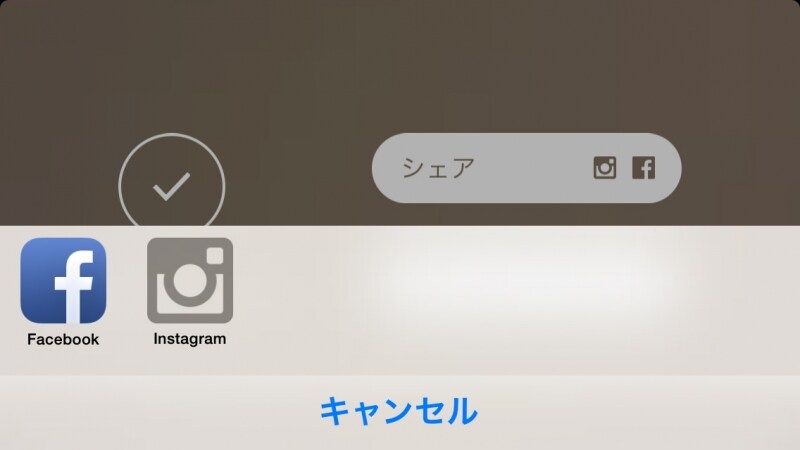
ハイパーラプスを制作したあと、「シェア」を選ぶと、Facebookかインスタグラムのふたつのアイコンが表示される。それぞれをタップすると、アプリが切り替わる。インスタグラムはアップロードする前に画像の加工に移行する。
ハイパーラプスを楽しむのであれば、一緒にインスタグラムもインストールしておくと良いでしょう。
インスタグラムでは、画角を変更したり、編集ができたり、フィルタをかけたるなど、ハイパーラプスで撮影したタイムラプス動画の加工ができます。
さらに、インスタグラムのサーバーにアップし、多くの人と共有ができてしまいます。同時にtwitterやFacebookなどのSNSに投稿することもできてしまいます。ハイパーラプス自体でFacebookに投稿できたりするので、インスタグラムはマストなアプリではないですが、無料ですし入れておいて損はないと思います。